还可以同步开启系统声音。1.4.2 远程摄像头手机远控开启远程摄像头可以告知对方你周边的环境,比如迷路了或是监控家里宠物等,可以作为一个异地可视化的接口,可以切换摄像头,开启麦克风。1.4.3 安全手机远控ToDesk手机远控的安全防护做得很棒。
为了加强远程防范意识,ToDesk在手机远控过程中经常会冒出贴心提示、防诈提醒,就是为了提醒用户不要随便泄露密码或对陌生人开启被控权限。ToDesk安全防护中最赞的一项功能是【金融账户自动屏蔽】,如果被控中的手机操作金融账户,主控端会自动熄屏,看不到被控端的任何资金信息,不让骗子的阴谋得逞。但终究我们还是要多注意一些,千万不要给陌生人转账。当然,隐私屏也属于ToDesk安全防护中的一项有效措施,可以一键遮挡被控桌面,第三方无法获取远程操作信息,同时支持VIP会员自定义隐私屏,需要登录ToDesk官网个人中心,左侧隐私屏定制,填写名称上传图片审核就可以了。1.4.3 ToDesk扩展屏这个功能我好喜欢,扩展屏支持屏幕扩充,这个时候手机就只能是被控端,不能进行远控,而是变成屏幕扩展的设备之一,也就是第二块显示屏来使用。操作方式是PC客户端点击【镜像屏/扩展屏】,如果已有连接记录,即可在选择设备开始扩展,我扩展的是手机屏幕,所以是PC和手机屏幕共同协作,以下是实景演示:此外,ToDesk还有远程打印、锁屏、文字聊天、开关机、3D鼠标等多项免费服务,同时也提供符合游戏玩家的游戏版和性能版,支持组合按键、游戏鼠标、手柄和键盘等,在真彩模式下畅享最高4K144帧高玩体验。2.TeamViewerTeamViewer算是老牌的远程控制软件,2005年便诞生于德国,也是我用过的第一款远程控制软件。据其官网统计,其活跃设备数量已经达到了3.2亿台,全球用户数量庞大。2.1登录体验TeamViewer只能通过注册其账号进行登录,使用后,我真的非常想吐槽一下其认证系统。在第一次登录PC客户端时,需要往邮箱中发送认证邮件,将当前登录设备设置为可信任设备。然而在跳转页面进行添加时,却发现过程极其缓慢,页面经常加载不出,查询了下网站ip地址,远在荷兰。。。当我好不容易认证添加设备,并成功登录了PC客户端后,以为可以开始使用了,手机端软件登录时,又需要再次添加信任设备,每一个设备登录的时候都是需要如此操作。且页面居然不兼容移动端,直接是把PC页面拿了过来,十分不好操作,又经历了页面报错,加载不出等诸多问题后,才终于刷出页面完成了添加信任。2.2手机远控电脑两端终于登录成功后,便可以进行远程控制连接了,手机App界面,可以通过输入设备ID进行控制,也可以在计算机界面,直接点击我的设备进行连接控制。手机远程连接电脑后,TeamViewer在控制界面右侧提供了工具栏,包括了设置、放大缩小画面、快捷操作、快捷键、相互作用方法、键盘。这其中设置功能页面可以调整显示的质量和分辨率,以及是否隐藏壁纸等操作。快捷键包含了常用的组合按键,如复制粘贴、切换应用等,而快捷操作则可操作锁定计算机,一键Ctrl+Alt+Del,类似ToDesk隐私屏的黑屏,远程提供技术协助时,可以避免敏感信息泄露,将控制的PC屏幕设置黑屏。2.3手机远控手机TeamViewer也支持手机远控手机但是过程会艰难很多,首先我们需要在被控手机上安装TeamViewer QuickSupport软件,安装登录好后,软件内又会提示我们,必须安装Universal Add-On插件,否则的话,手机被远程“控制”后,只能看,不能被操作。那么最终在安装插件,且赋予了各种权限后,我们才终于可以进行手机远控手机操作。在远控手机的过程中,TeamViewer会比ToDesk略卡顿一些,同时也发现一个问题,那就是被控手机,如果在被控制的期间进行了任何操作,都会导致远程控制失效,得断开后重新连接才可以,多次尝试均出现此问题。2.4主要功能操控体验2.4.1文件传输TeamViewer在设备界面支持文件传输和聊天功能,以PC控制为例,可以在手机里看到电脑硬盘文件,可以勾选下载,还是挺方便的。2.4.2聊天功能聊天功能,可以向设备发送消息,不过对我来说貌似用处不大。2.4.3会议功能会议功能,可以发起演示、视频和电话,但是貌似国内公司较少会使用到,且当我想尝试时,又出现了未知错误。3. 向日葵向日葵为贝锐公司开发的,主要面向企业和专业人员的远程操控软件,至今已有17年的时间,同样支持五大系统设备之间的相互控制。3.1登录体验向日葵软件在登录方面与ToDesk类似,支持苹果账号、微信账号以及贝锐账号登录,以及本机号码一键快捷登录,PC端使用扫码登录即可。3.2手机远控电脑向日葵手机远程控制PC,在登录账号后,即可在设备界面看到当前账号已经绑定的设备,选中PC后,可以看到有六个选项,包括桌面控制、桌面观看、摄像头、远程文件、CMD和关机、重启,点击桌面控制即可开始连接。但是操作中发现,偶尔点击后,向日葵App会自动弹出全屏会员广告,容易误触。手机远控PC端后,默认为极速模式,显示画面为黑白色,此时可以通过设置界面的桌面模式,调整为均衡模式,即可显示彩色画面,而通过连接信息可以看到,帧率一直稳定在25左右。至于画面,也是没有ToDesk高清模式清晰。摸索了一番,发现可以在设备的设置界面调整分辨率,但是实际显示效果提升并不明显。3.3手机远控手机向日葵手机远控手机时,需要先下载向日葵客户端到被控手机里,而后才能通过ID进行远程控制。而当我要发起远控时,向日葵提示需要购买年费会员才可以使用,只得放弃体验。3.4主要功能操控体验3.4.1文件传输免费版的向日葵可提供的功能项很少,文件传输是其中一个。我们需要通过设置访问密码进行验证连接,而后便可看到访问设备的文件系统了,在这里面可以任意下载和上传,可在传输列表查看当前传输文件进度,传输速度还是很快的。3.4.2投屏向日葵手机投屏PC功能,使用向日葵控制端进行扫码,但在体验中发现,开始直播屏幕后,经过长时间等待一直连接不上,提示网络连接失败,但是未告知具体解决办法,在确认网络没问题,且更换手机尝试后依旧如此,只能放弃体验。总结针对三款远程控制软件的深度体验,我从以下几个方面对三款软件进行了打分:快捷登录在三款软件中,ToDesk和向日葵为国产软件,快捷登录方面做得都很不错,手机端支持多种账号登录以及本机号码一键登录,PC端支持扫码登录,省去了每次输入密码的过程。而TeamViewer在登录体验方面,可以说是被完虐的,每次都需要输入账号,且添加信任设备,十分繁琐。快捷登录评分:ToDesk = 向日葵 > TeamViewer画面清晰度在画面清晰度方面,ToDesk是三款软件中的最佳,免费用户即可支持高清模式显示,并且可调整屏幕分辨率,带来了清晰锐利的画面。而TeamViewer虽然也可以设置质量优化以及分辨率,但是画面清晰度还是略逊一筹。而向日葵可在设备界面调整分辨率设置,清晰度与TeamViewer接近。画面清晰度评分:ToDesk > TeamViewer = 向日葵易用性易用性方面,两款国产软件做得更好一些,软件的界面,功能设置都非常清晰,可以一目了然,而TeamViewer 有时候为了找个配置,得花上不少时间进行搜索,较为耗时。此外ToDesk 将手机远控手机功能集合在了一个软件之中,最为方便,而其余两款软件不是需要额外下载其他软件就是要收费才可以实现,较为繁琐,成本也较高。易用性评分:ToDesk > 向日葵 > TeamViewer远控功能在远控功能上面,ToDesk可实现的功能是最为丰富的,而且可以通过付费升级,解锁各种专业远控功能,如数位板。向日葵功能较ToDesk少一些,且很多功能都需要通过包年会员才能够使用,尝试成本较高。TeamViewer功能相比前两个软件会更少,其中还有几个功能国内较为少用,部分功能使用时还需要安装插件,且界面较为老旧。远控功能评分:ToDesk>向日葵>TeamViewer综上,对三款软件进行小小的总结:TeamViewer作为老牌远控软件,曾给我以良好的操控体验,但是现在使用,却发现不少问题。不稳定的认证系统,较为老气的界面设计,时不时出现的未知错误,总让人摸不着头脑,体验着实不好。而两款国产软件在界面设计、快捷登录、连接稳定、易用性方面做得都比TeamViewer好很多。同样通过实测发现,向日葵的免费功能极少,且时不时自动弹出广告,偶尔也会出现莫名报错,在连接画面上没有ToDesk高清;ToDesk相比向日葵则显得更为年轻化一些,免费用户即可使用高清的远控画面,拥有更为便捷的手机对手机远控操作,以及更为丰富的定制功能,能够更好地服务各个领域的专业人员,各个方面的综合体验,个人较为推荐ToDesk。
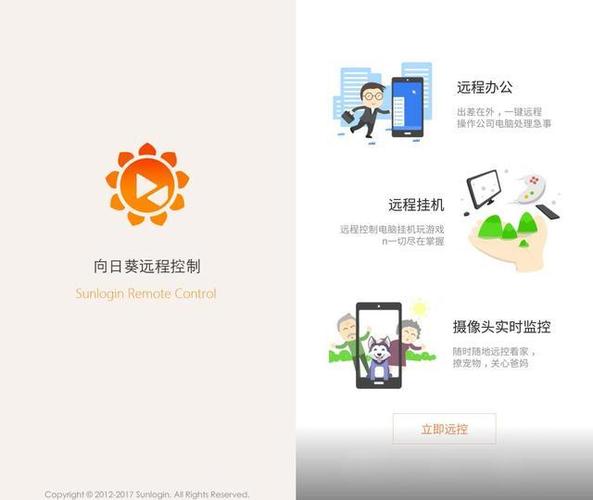
(图片来源网络,侵删)








0 评论